mirror of
https://github.com/LCTT/TranslateProject.git
synced 2024-12-26 21:30:55 +08:00
326 lines
9.1 KiB
Markdown
326 lines
9.1 KiB
Markdown
[#]: collector: (lujun9972)
|
||
[#]: translator: (geekpi)
|
||
[#]: reviewer: (wxy)
|
||
[#]: publisher: (wxy)
|
||
[#]: url: (https://linux.cn/article-12670-1.html)
|
||
[#]: subject: (How to Create/Configure LVM in Linux)
|
||
[#]: via: (https://www.2daygeek.com/create-lvm-storage-logical-volume-manager-in-linux/)
|
||
[#]: author: (Magesh Maruthamuthu https://www.2daygeek.com/author/magesh/)
|
||
|
||
如何在 Linux 中创建/配置 LVM(逻辑卷管理)
|
||
======
|
||
|
||

|
||
|
||
<ruby>逻辑卷管理<rt>Logical Volume Management</rt></ruby>(LVM)在 Linux 系统中扮演着重要的角色,它可以提高可用性、磁盘 I/O、性能和磁盘管理的能力。
|
||
|
||
LVM 是一种被广泛使用的技术,对于磁盘管理来说,它是非常灵活的。
|
||
|
||
它在物理磁盘和文件系统之间增加了一个额外的层,允许你创建一个逻辑卷而不是物理磁盘。
|
||
|
||
LVM 允许你在需要的时候轻松地调整、扩展和减少逻辑卷的大小。
|
||
|
||
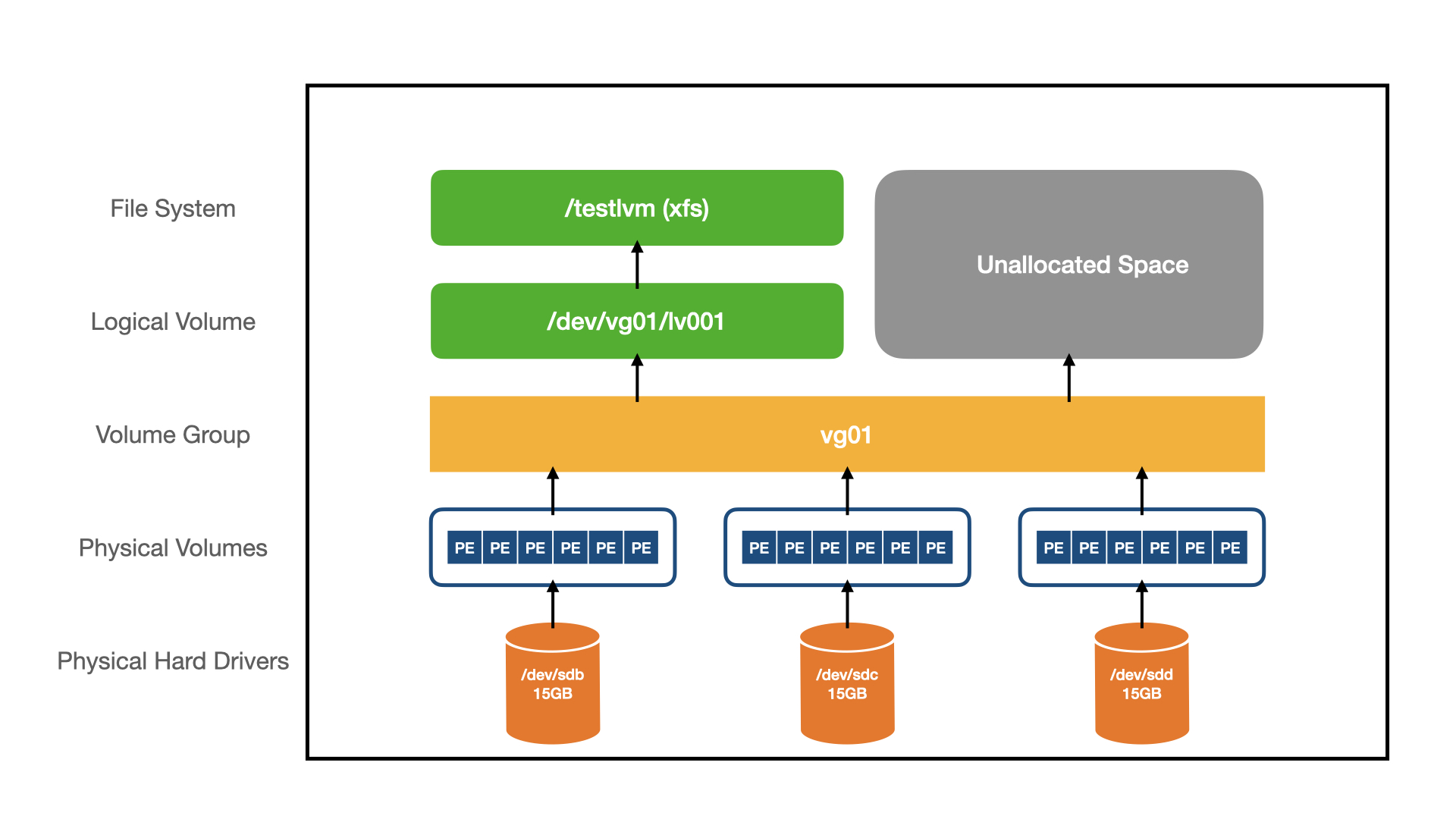
|
||
|
||
### 如何创建 LVM 物理卷?
|
||
|
||
你可以使用任何磁盘、RAID 阵列、SAN 磁盘或分区作为 LVM <ruby>物理卷<rt>Physical Volume</rt></ruby>(PV)。
|
||
|
||
让我们想象一下,你已经添加了三个磁盘,它们是 `/dev/sdb`、`/dev/sdc` 和 `/dev/sdd`。
|
||
|
||
运行以下命令来[发现 Linux 中新添加的 LUN 或磁盘][2]:
|
||
|
||
```
|
||
# ls /sys/class/scsi_host
|
||
host0
|
||
```
|
||
|
||
```
|
||
# echo "- - -" > /sys/class/scsi_host/host0/scan
|
||
```
|
||
|
||
```
|
||
# fdisk -l
|
||
```
|
||
|
||
**创建物理卷 (`pvcreate`) 的一般语法:**
|
||
|
||
```
|
||
pvcreate [物理卷名]
|
||
```
|
||
|
||
当在系统中检测到磁盘,使用 `pvcreate` 命令初始化 LVM PV:
|
||
|
||
```
|
||
# pvcreate /dev/sdb /dev/sdc /dev/sdd
|
||
Physical volume "/dev/sdb" successfully created
|
||
Physical volume "/dev/sdc" successfully created
|
||
Physical volume "/dev/sdd" successfully created
|
||
```
|
||
|
||
**请注意:**
|
||
|
||
* 上面的命令将删除给定磁盘 `/dev/sdb`、`/dev/sdc` 和 `/dev/sdd` 上的所有数据。
|
||
* 物理磁盘可以直接添加到 LVM PV 中,而不必是磁盘分区。
|
||
|
||
使用 `pvdisplay` 和 `pvs` 命令来显示你创建的 PV。`pvs` 命令显示的是摘要输出,`pvdisplay` 显示的是 PV 的详细输出:
|
||
|
||
```
|
||
# pvs
|
||
PV VG Fmt Attr PSize PFree
|
||
/dev/sdb lvm2 a-- 15.00g 15.00g
|
||
/dev/sdc lvm2 a-- 15.00g 15.00g
|
||
/dev/sdd lvm2 a-- 15.00g 15.00g
|
||
```
|
||
|
||
```
|
||
# pvdisplay
|
||
|
||
"/dev/sdb" is a new physical volume of "15.00 GiB"
|
||
--- NEW Physical volume ---
|
||
PV Name /dev/sdb
|
||
VG Name
|
||
PV Size 15.00 GiB
|
||
Allocatable NO
|
||
PE Size 0
|
||
Total PE 0
|
||
Free PE 0
|
||
Allocated PE 0
|
||
PV UUID 69d9dd18-36be-4631-9ebb-78f05fe3217f
|
||
|
||
"/dev/sdc" is a new physical volume of "15.00 GiB"
|
||
--- NEW Physical volume ---
|
||
PV Name /dev/sdc
|
||
VG Name
|
||
PV Size 15.00 GiB
|
||
Allocatable NO
|
||
PE Size 0
|
||
Total PE 0
|
||
Free PE 0
|
||
Allocated PE 0
|
||
PV UUID a2092b92-af29-4760-8e68-7a201922573b
|
||
|
||
"/dev/sdd" is a new physical volume of "15.00 GiB"
|
||
--- NEW Physical volume ---
|
||
PV Name /dev/sdd
|
||
VG Name
|
||
PV Size 15.00 GiB
|
||
Allocatable NO
|
||
PE Size 0
|
||
Total PE 0
|
||
Free PE 0
|
||
Allocated PE 0
|
||
PV UUID d92fa769-e00f-4fd7-b6ed-ecf7224af7faS
|
||
```
|
||
|
||
### 如何创建一个卷组
|
||
|
||
<ruby>卷组<rt>Volume Group</rt></ruby>(VG)是 LVM 结构中的另一层。基本上,卷组由你创建的 LVM 物理卷组成,你可以将物理卷添加到现有的卷组中,或者根据需要为物理卷创建新的卷组。
|
||
|
||
**创建卷组 (`vgcreate`) 的一般语法:**
|
||
|
||
```
|
||
vgcreate [卷组名] [物理卷名]
|
||
```
|
||
|
||
使用以下命令将一个新的物理卷添加到新的卷组中:
|
||
|
||
```
|
||
# vgcreate vg01 /dev/sdb /dev/sdc /dev/sdd
|
||
Volume group "vg01" successfully created
|
||
```
|
||
|
||
**请注意:**默认情况下,它使用 4MB 的<ruby>物理范围<rt>Physical Extent</rt></ruby>(PE),但你可以根据你的需要改变它。
|
||
|
||
使用 `vgs` 和 `vgdisplay` 命令来显示你创建的 VG 的信息:
|
||
|
||
```
|
||
# vgs vg01
|
||
VG #PV #LV #SN Attr VSize VFree
|
||
vg01 3 0 0 wz--n- 44.99g 44.99g
|
||
```
|
||
|
||
```
|
||
# vgdisplay vg01
|
||
--- Volume group ---
|
||
VG Name vg01
|
||
System ID
|
||
Format lvm2
|
||
Metadata Areas 3
|
||
Metadata Sequence No 1
|
||
VG Access read/write
|
||
VG Status resizable
|
||
MAX LV 0
|
||
Cur LV 0
|
||
Open LV 0
|
||
Max PV 0
|
||
Cur PV 3
|
||
Act PV 3
|
||
VG Size 44.99 GiB
|
||
PE Size 4.00 MiB
|
||
Total PE 11511
|
||
Alloc PE / Size 0 / 0
|
||
Free PE / Size 11511 / 44.99 GiB
|
||
VG UUID d17e3c31-e2c9-4f11-809c-94a549bc43b7
|
||
```
|
||
|
||
### 如何扩展卷组
|
||
|
||
如果 VG 没有空间,请使用以下命令将新的物理卷添加到现有卷组中。
|
||
|
||
**卷组扩展 (`vgextend`)的一般语法:**
|
||
|
||
```
|
||
vgextend [已有卷组名] [物理卷名]
|
||
```
|
||
|
||
```
|
||
# vgextend vg01 /dev/sde
|
||
Volume group "vg01" successfully extended
|
||
```
|
||
|
||
### 如何以 GB 为单位创建逻辑卷?
|
||
|
||
<ruby>逻辑卷<rt>Logical Volume</rt></ruby>(LV)是 LVM 结构中的顶层。逻辑卷是由卷组创建的块设备。它作为一个虚拟磁盘分区,可以使用 LVM 命令轻松管理。
|
||
|
||
你可以使用 `lvcreate` 命令创建一个新的逻辑卷。
|
||
|
||
**创建逻辑卷(`lvcreate`) 的一般语法:**
|
||
|
||
```
|
||
lvcreate –n [逻辑卷名] –L [逻辑卷大小] [要创建的 LV 所在的卷组名称]
|
||
```
|
||
|
||
运行下面的命令,创建一个大小为 10GB 的逻辑卷 `lv001`:
|
||
|
||
```
|
||
# lvcreate -n lv001 -L 10G vg01
|
||
Logical volume "lv001" created
|
||
```
|
||
|
||
使用 `lvs` 和 `lvdisplay` 命令来显示你所创建的 LV 的信息:
|
||
|
||
```
|
||
# lvs /dev/vg01/lvol01
|
||
LV VG Attr LSize Pool Origin Data% Move Log Cpy%Sync Convert
|
||
lv001 vg01 mwi-a-m-- 10.00g lv001_mlog 100.00
|
||
```
|
||
|
||
```
|
||
# lvdisplay /dev/vg01/lv001
|
||
--- Logical volume ---
|
||
LV Path /dev/vg01/lv001
|
||
LV Name lv001
|
||
VG Name vg01
|
||
LV UUID ca307aa4-0866-49b1-8184-004025789e63
|
||
LV Write Access read/write
|
||
LV Creation host, time localhost.localdomain, 2020-09-10 11:43:05 -0700
|
||
LV Status available
|
||
# open 0
|
||
LV Size 10.00 GiB
|
||
Current LE 2560
|
||
Segments 1
|
||
Allocation inherit
|
||
Read ahead sectors auto
|
||
- currently set to 256
|
||
Block device 253:4
|
||
```
|
||
|
||
### 如何以 PE 大小创建逻辑卷?
|
||
|
||
或者,你可以使用物理范围(PE)大小创建逻辑卷。
|
||
|
||
### 如何计算 PE 值?
|
||
|
||
很简单,例如,如果你有一个 10GB 的卷组,那么 PE 大小是多少?
|
||
|
||
默认情况下,它使用 4MB 的物理范围,但可以通过运行 `vgdisplay` 命令来检查正确的 PE 大小,因为这可以根据需求进行更改。
|
||
|
||
```
|
||
10GB = 10240MB / 4MB (PE 大小) = 2560 PE
|
||
```
|
||
|
||
**用 PE 大小创建逻辑卷 (`lvcreate`) 的一般语法:**
|
||
|
||
```
|
||
lvcreate –n [逻辑卷名] –l [物理扩展 (PE) 大小] [要创建的 LV 所在的卷组名称]
|
||
```
|
||
|
||
要使用 PE 大小创建 10GB 的逻辑卷,命令如下:
|
||
|
||
```
|
||
# lvcreate -n lv001 -l 2560 vg01
|
||
```
|
||
|
||
### 如何创建文件系统
|
||
|
||
在创建有效的文件系统之前,你不能使用逻辑卷。
|
||
|
||
**创建文件系统的一般语法:**
|
||
|
||
```
|
||
mkfs –t [文件系统类型] /dev/[LV 所在的卷组名称]/[LV 名称]
|
||
```
|
||
|
||
使用以下命令将逻辑卷 `lv001` 格式化为 ext4 文件系统:
|
||
|
||
```
|
||
# mkfs -t ext4 /dev/vg01/lv001
|
||
```
|
||
|
||
对于 xfs 文件系统:
|
||
|
||
```
|
||
# mkfs -t xfs /dev/vg01/lv001
|
||
```
|
||
|
||
### 挂载逻辑卷
|
||
|
||
最后,你需要挂载逻辑卷来使用它。确保在 `/etc/fstab` 中添加一个条目,以便系统启动时自动加载。
|
||
|
||
创建一个目录来挂载逻辑卷:
|
||
|
||
```
|
||
# mkdir /lvmtest
|
||
```
|
||
|
||
使用挂载命令[挂载逻辑卷][3]:
|
||
|
||
```
|
||
# mount /dev/vg01/lv001 /lvmtest
|
||
```
|
||
|
||
在 [/etc/fstab 文件][4]中添加新的逻辑卷详细信息,以便系统启动时自动挂载:
|
||
|
||
```
|
||
# vi /etc/fstab
|
||
/dev/vg01/lv001 /lvmtest xfs defaults 0 0
|
||
```
|
||
|
||
使用 [df 命令][5]检查新挂载的卷:
|
||
|
||
```
|
||
# df -h /lvmtest
|
||
Filesystem Size Used Avail Use% Mounted on
|
||
/dev/mapper/vg01-lv001 15360M 34M 15326M 4% /lvmtest
|
||
```
|
||
|
||
--------------------------------------------------------------------------------
|
||
|
||
via: https://www.2daygeek.com/create-lvm-storage-logical-volume-manager-in-linux/
|
||
|
||
作者:[Magesh Maruthamuthu][a]
|
||
选题:[lujun9972][b]
|
||
译者:[geekpi](https://github.com/geekpi)
|
||
校对:[wxy](https://github.com/wxy)
|
||
|
||
本文由 [LCTT](https://github.com/LCTT/TranslateProject) 原创编译,[Linux中国](https://linux.cn/) 荣誉推出
|
||
|
||
[a]: https://www.2daygeek.com/author/magesh/
|
||
[b]: https://github.com/lujun9972
|
||
[1]: https://www.2daygeek.com/wp-content/uploads/2020/09/create-lvm-storage-logical-volume-manager-in-linux-2.png
|
||
[2]: https://www.2daygeek.com/scan-detect-luns-scsi-disks-on-redhat-centos-oracle-linux/
|
||
[3]: https://www.2daygeek.com/mount-unmount-file-system-partition-in-linux/
|
||
[4]: https://www.2daygeek.com/understanding-linux-etc-fstab-file/
|
||
[5]: https://www.2daygeek.com/linux-check-disk-space-usage-df-command/
|